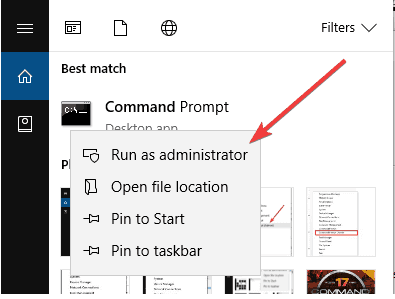Как исправить ошибку обновления Windows 80073701
Ошибка обновления Windows 0x80073701 возникает в Windows 10 и более ранних платформах. Это ошибка, которая блокирует накопительные обновления Microsoft.
Таким образом, пользователи не могут обновить Windows при возникновении проблемы. Специального официального разрешения для ошибки 0x80073701 пока нет, хотя Microsoft признала код ошибки.
Тем не менее, это несколько решений, которые могут исправить ошибку обновления 0x80073701 более конкретно в Windows 10.
Как я могу исправить ошибку Windows Update 80073701?
- Откройте средство устранения неполадок Центра обновления Windows
- Запустите обслуживание образа развертывания и сканирование системных файлов
- Перезапустите службу Центра обновления Windows
- Компоненты Центра обновления Windows
- Проверьте настройки даты и времени
Ищете лучшие инструменты для исправления проблем с обновлением Windows? Вот лучшие варианты.
1. Откройте средство устранения неполадок Центра обновления Windows.
Средство устранения неполадок Центра обновления Windows — это встроенный системный инструмент для исправления ошибок обновления Windows. Так что это может пригодиться для исправления ошибки 0x80073701.
Следуйте инструкциям ниже, чтобы открыть это средство устранения неполадок.
- Откройте приложение Cortana, нажав кнопку « Тип» для поиска .
- Введите ключевое слово «устранение неполадок» в поле поиска и нажмите «Устранение неполадок», чтобы открыть настройки.
- Выберите Центр обновления Windows и нажмите кнопку «Запустить средство устранения неполадок», чтобы открыть окно ниже.
- После этого средство устранения неполадок может предоставить некоторые решения. Вы можете нажать кнопку Применить это исправление , чтобы применить предложенное разрешение.
Что делать, если средство устранения неполадок Windows перестало работать? Прочитайте наше руководство, чтобы узнать!
2. Запустите обслуживание образа развертывания и сканирование системных файлов.
Ошибка 0x80073701 может быть связана с повреждением системных файлов . Вы можете использовать инструмент обслуживания образов развертывания и управления ими для восстановления wim.store.
Проверка системных файлов восстанавливает поврежденные системные файлы. Вот как вы можете использовать эти инструменты в командной строке.
- Нажмите кнопку на панели задач Cortana, чтобы открыть это приложение.
- Введите ключевое слово «Командная строка» в поле поиска.
- Щелкните правой кнопкой мыши командную строку и выберите « Запуск от имени администратора», чтобы открыть окно подсказки.
- Вы можете запустить утилиту обслуживания образов развертывания и управления ими, введя «DISM.exe / Online / Cleanup-image / Restorehealth» в командной строке и нажав Enter.
- Введите ‘sfc / scannow’ и нажмите клавишу Return, чтобы начать сканирование SFC. Это сканирование может занять до получаса.
- Затем перезапустите Windows, если сканирование SFC восстанавливает файлы.
3. Перезапустите службу Windows Update.
- Перезапуск Центра обновления Windows может запустить службу. Для этого запустите «Запуск» с помощью сочетания клавиш Windows + R.
- Введите ‘services’ в Run и нажмите OK .
- Прокрутите вниз до Центра обновления Windows в окне «Службы».
- Дважды щелкните Центр обновления Windows, чтобы открыть окно в снимке экрана непосредственно ниже.
- Нажмите кнопку « Стоп» в окне и нажмите « ОК», чтобы закрыть окно.
- Щелкните правой кнопкой мыши Центр обновления Windows и выберите Пуск, чтобы перезапустить его.
Не удается подключиться к службе Центра обновления Windows? Не бойся! Проверьте это руководство, чтобы решить эту проблему!
4. Сброс компонентов Центра обновления Windows
Сброс компонентов Центра обновления Windows вернет их значения по умолчанию. Таким образом, эта резолюция, безусловно, стоит того. Вы можете сбросить компоненты обновления следующим образом.
- Откройте командную строку как администратор.
- Затем введите в командной строке следующие команды:
чистая остановка wuauserv
чистая остановка cryptSvc
стоповые биты
Чистая остановка
- Затем переименуйте папку SoftwareDistribution, введя в командной строке «ren C: WindowsSoftwareDistribution SoftwareDistribution.old» и нажав «Return».
- Введите ‘ren C: WindowsSystem32catroot2 Catroot2.old’ в командной строке и нажмите Enter, чтобы переименовать папку Catroot2 в Catroot2.old.
- Затем введите «C: WindowsSoftwareDistribution SoftwareDistribution.old» в приглашении и нажмите «Return», чтобы изменить заголовок папки SoftwareDistrbution.
- Перезапустите остановленные службы, введя следующие команды:
чистый старт wuauserv
net start cryptSvc
чистые стартовые биты
net start msiserver
- Затем выйдите из окна командной строки и перезагрузите компьютер и ноутбук.
5. Проверьте настройки даты и времени.
Ошибка 80073701 также может быть связана с настройками даты и времени в Windows 10. Поэтому убедитесь, что дата и время Windows 10 установлены правильно. Вы можете настроить дату и время следующим образом.
- Нажмите кнопку « Введите здесь» для поиска и введите «дата» в поле поиска.
- Выберите Настройки даты и времени, чтобы открыть окно, показанное ниже.
- При необходимости выберите часовой пояс в раскрывающемся меню Часовой пояс.
- Вы также можете отключить опцию Установить время автоматически и нажать кнопку Изменить , чтобы вручную настроить дату и время.
- Кроме того, вы можете синхронизировать часы с сервером, нажав Добавить часы для разных часовых поясов .
- Выберите вкладку Интернет-время и нажмите кнопку Изменить настройки.
- Затем вы можете установить флажок Синхронизировать с сервером времени в Интернете и выбрать сервер в раскрывающемся меню. Нажмите кнопку Обновить сейчас .
- Затем нажмите кнопку ОК , чтобы закрыть окно.
- Нажмите кнопку Применить и ОК .
Некоторые из этих разрешений могут исправить ошибку 0x80073701. Решения в этом посте также могут исправить ошибки обновления Windows.
Это средство устранения неполадок поддержки Windows — еще один удобный ресурс для исправления обновлений Windows.